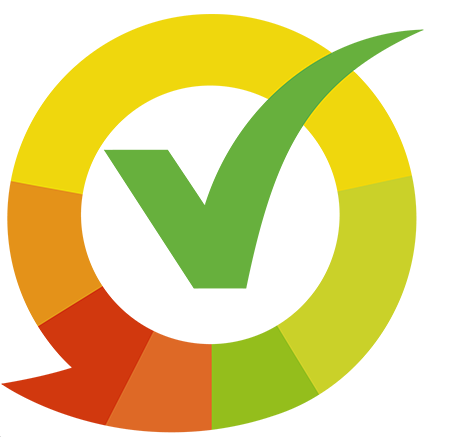Heb je deze 9 iPhone hacks al geprobeerd?
Ben jij in het bezit van een iPhone? Je weet vast wel dat er superhandige hacks zijn waarmee je het gebruik van je iPhone nog leuker en efficiënter kan maken. Wij hebben er een aantal voor je op een rijtje gezet. Heb jij deze iPhone hacks al geprobeerd?

HACK 1: Apple-logo als button
Wist je dat het Apple-logo op de achterkant van je telefoon, of eigenlijk de gehele achterkant van je telefoon, een button is? Je kan zelf instellen wat er gebeurt als je hierop tikt (vanaf iOS 14).
Ga naar Instellingen > Toegankelijkheid > Touch & Back tap. Je kunt hier 2 opties instellen, twee keer tikken en drie keer tikken. Elke optie kun je koppelen aan een actie. Bijvoorbeeld twee keer tikken is een screenshot maken en drie keer tikken is je geluid op stil zetten. Gemak dient de mens!
HACK 2: Eenvoudig die ene foto terugvinden
Je kunt soms oneindig lang scrollen door al je foto’s en video’s om net die ene te vinden. Maak het jezelf makkelijker door er een bijschrift aan toe te voegen.
Open één of meer foto’s of video’s door erop te klikken en veeg omhoog vanaf de onderkant van je scherm. Er verschijnt nu een veld ‘Voeg een bijschrift toe’. De termen die je hier toevoegt zorgen er de volgende keer voor dat je veel sneller de foto of video terugvindt die je zoekt. In hetzelfde scherm kun je ook andere informatie terugvinden, zoals de datum en tijd wanneer de foto is gemaakt en het formaat en de resolutie.
HACK 3: Lichtsignaal bij inkomend bericht of oproep
Soms heb je je geluid op stil staan of heb je een inkomend bericht of oproep simpelweg gemist. Om er zeker van te zijn dat je niets mist kun je een lichtsignaal instellen. De zaklamp op jouw telefoon wordt dan geactiveerd wanneer je een melding binnenkrijgt. Handig!
Ga naar Instellingen > Toegankelijkheid > Audio/visueel > Led flits bij melding
HACK 4: Foto maken ondanks een vol geheugen
Ken je dat, wil je een foto maken, heb je te weinig ruimte op je iPhone. Wanneer het geheugen bijna vol is weigert je camera app om nog een foto te maken. Dit kun je echter eenvoudig omzeilen.
Open een social media app met een camera functie, bijvoorbeeld Facebook, Instagram of WhatsApp. Gebruik de camera in de app en de foto wordt direct opgeslagen bij je foto’s. Tijd voor een nieuwe selfie!
BONUSTIP! Wist je dat wanneer je iCloud geactiveerd hebt, je jouw foto’s in lage kwaliteit kunt opslaan op je telefoon en in hoge kwaliteit kunt opslaan in de iCloud. Dat scheelt weer geheugen op je iPhone! Lees hier hoe je jouw iCloud kunt upgraden!
HACK 5: Ontgrendelen met je stem
Werkt je gezichtsherkenning niet helemaal lekker door bijvoorbeeld het gebruik van een mondkapje? Je kunt je iPhone ook ontgrendelen met je stem!
Ga naar Instellingen > Toegankelijkheid > VoiceOver. Je kunt hier de Voice Control instellen.
HACK 6: Timer zetten voor je muziek
Soms is het handig als je muziek automatisch stopt na een bepaalde tijd. Wist je dat je daarvoor niet je muziek app of Spotify hoeft te openen om dit in te stellen? Dit kan eenvoudig via de timer in je klok app.
Ga naar je klok app. Selecteer ‘Wanneer timer stopt’, vink de ‘Stop afspelen’ box aan en dan ‘Instellen’. Je kunt nu instellen na hoeveel tijd je wilt dat je iPhone automatisch stopt met het afspelen van de muziek.
HACK 7: Surfen op het web zonder browser
In plaats van zoeken via jouw browser app kun je ook op een snellere manier het web raadplegen.
Swipe naar links op je startscherm. Er opent nu een zoekscherm. Type hier je zoektermen in en check direct de resultaten. Appeltje eitje!
HACK 8: Maak een video en foto tegelijkertijd
Wist je al dat je op je iPhone een video en tegelijkertijd een foto kan maken?
Open de camera app. Klik op de record button om een video te starten. Je ziet nu een foto button in de hoek van je scherm. Je kan deze op elk gewenst moment aanklikken om een frame uit je video te bewaren als foto.
HACK 9: Verberg ongebruikte apps
Vind je het leuk om nieuwe apps uit te proberen, maar gebruik je ze na een paar dagen niet meer zoveel. Wanneer je nog niet klaar bent om ze te verwijderen kun je ze ook verbergen. Op deze manier nemen ze niet onnodig ruimte in op jouw startscherm.
Klik op de app en houd vast totdat er een kort menu tevoorschijn komt. Kies in het menu ‘Verwijder van beginscherm’. Je kunt de app nu terugvinden in de App Bibliotheek. Opgeruimd staat netjes!